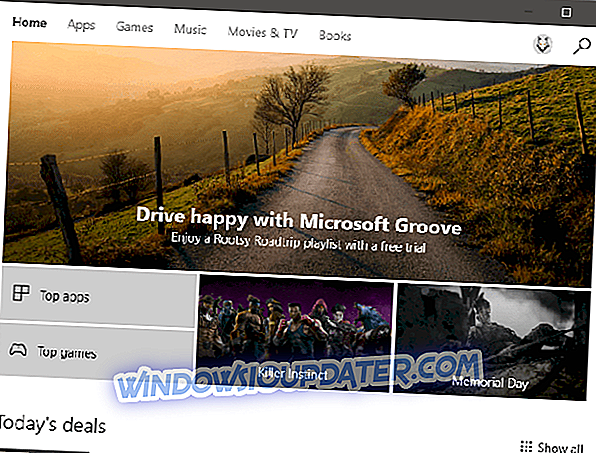5 soluzioni rapide per correggere l'errore VPN 734
- Deseleziona l'opzione Negozia connessioni multiple per collegamenti singoli
- Seleziona l'opzione Consenti password non protetta
- Regola le impostazioni del protocollo per la connessione dial-up (PPP)
- Risolvi i conflitti di registro
- Disattiva Windows Defender Firewall
Errore 734 è un errore che si verifica per alcuni utenti che tentano di utilizzare le loro VPN con connessioni dial-up PPP. Il messaggio di errore indica " Errore 734: il protocollo di controllo del collegamento PPP è stato chiuso. "Di conseguenza, nessuna connessione VPN può essere stabilita.
Questo errore può spesso essere dovuto a una connessione dial-up PPP male configurata. Di seguito sono riportate alcune risoluzioni di Windows che potrebbero correggere l'errore 734 per la maggior parte degli utenti.
Come posso risolvere l'errore VPN 734?
Metodo 1: Deseleziona l'opzione Negozia collegamenti multipli per le connessioni a collegamento singolo
Questa è la risoluzione Microsoft ufficiale per l'errore 734. L'errore 734 può spesso essere dovuto all'impostazione di negoziazione multi-link per connessioni a collegamento singolo . Pertanto, la disattivazione del collegamento multi-link può spesso risolvere questo problema. Seguire le linee guida seguenti per disabilitare il multi-link per le connessioni a collegamento singolo.
- Premi il tasto Windows + la scorciatoia da tastiera R per lanciare Esegui.
- Immettere 'ncpa.cpl' in Esegui e fare clic su OK per aprire l'applet del Pannello di controllo mostrata direttamente sotto.

- Fare clic con il tasto destro del mouse sulla connessione dial-up richiesta e selezionare Proprietà .
- Seleziona la scheda Opzioni .
- Premi il pulsante PPP per aprire una finestra delle impostazioni PPP.
- Deseleziona l'opzione Negozia collegamento multi-link per connessioni singole nella finestra Impostazioni PPP.
- Quindi premere i pulsanti OK su entrambe le finestre.
Metodo 2: selezionare l'opzione Consenti password non protetta
Il messaggio di errore Error 734 si apre anche in Windows XP quando le password non protette non sono abilitate. Pertanto, la selezione dell'opzione Consenti password non protetta è un'altra potenziale soluzione (per utenti XP). Questo è il modo in cui gli utenti di XP possono selezionare quell'opzione.
- Aprire il menu Start e selezionare Impostazioni > Rete e connessioni remote .
- Quindi fare clic con il pulsante destro del mouse sulla connessione remota necessaria e selezionare l'opzione Proprietà .
- Quindi selezionare la scheda Sicurezza, che include una convalida della mia identità come segue menu a discesa.
- Seleziona Consenti password non protetta dal menu a discesa Convalida identità.
- Premere il tasto OK per uscire.
Metodo 3: regolare le impostazioni del protocollo per la connessione remota (PPP)
- Alcuni utenti hanno confermato che la deselezione della maggior parte delle impostazioni del protocollo può risolvere l'errore 734. Per farlo, apri l'accessorio Esegui.
- Immettere 'ncpa.cpl' in Esegui e premere il tasto Invio.
- Quindi, fare clic con il tasto destro sul modem dial-up e selezionare Proprietà .
- Seleziona la scheda Sicurezza nella finestra Proprietà.
- Seleziona il pulsante di opzione Consenti a questi protocolli .
- Quindi deselezionare tutte le caselle di controllo del protocollo tranne Microsoft CHAP versione 2 (MS-CHAP v2).
- Gli utenti di Windows XP dovranno fare clic su Impostazioni personalizzate avanzate nella scheda Sicurezza> Impostazioni e quindi deselezionare tutte le caselle di controllo tranne MS-CHAP v2 .
- Inoltre, assicurarsi che il tipo di VPN sia configurato per il protocollo PPTP (Point to Point Tunneling Protocol) .
- Fai clic sul pulsante OK .
Metodo 4: Correggere i conflitti di registro
Errore 743 può anche essere dovuto a conflitti di registro. Pertanto, la pulizia del registro con un'utilità di pulizia del registro potrebbe risolvere l'errore 743. In questo modo gli utenti possono pulire il registro con CCleaner gratuito.
- Fare clic su Download gratuito nella pagina di CCleaner per scaricare la configurazione guidata del software.
- Aprire la procedura guidata di installazione per aggiungere CCleaner a Windows.
- Avvia CCleaner e fai clic su Registro .

- Selezionare tutte le caselle di controllo del registro.
- Fare clic sul pulsante Scansione per problemi per eseguire la scansione del registro.
- Premere il pulsante Risolvi i problemi selezionati per correggere il registro.
- Si apre una finestra di dialogo che chiede agli utenti se vogliono eseguire il backup dei loro registri. Selezionare Sì per eseguire il backup del registro se si preferisce, quindi fare clic su Salva nella finestra Salva con nome .
- Successivamente, premere il pulsante Correggi tutti i problemi selezionati per riparare tutti i problemi.

Metodo 5: Disattiva Windows Defender Firewall
- Inoltre, disattivare Windows Defender Firewall per assicurarsi che non blocchi le connessioni. Gli utenti possono farlo su tutte le piattaforme Windows inserendo 'firewall.cpl' nella casella di testo Apri di Run.

- Fare clic su Attiva o disattiva Windows Defender Firewall per aprire le impostazioni del firewall di seguito.

- Fare clic sui pulsanti di opzione Disattiva Windows Defender Firewall per disattivare il WDF.
- Premere il tasto OK per uscire.
Quindi l'errore 734 è più un errore di connessione remota rispetto a un problema VPN. Alcune delle risoluzioni di cui sopra potrebbero risolvere l'errore 734 in modo che gli utenti possano utilizzare le loro VPN con PPTP.
ARTICOLI CORRELATI PER CONTROLLARE:
- Ecco cosa fare quando la tua VPN smette di funzionare
- FIX: Windows 10 PPTP VPN non si sta connettendo
- Correzione: errore VPN su Windows 10